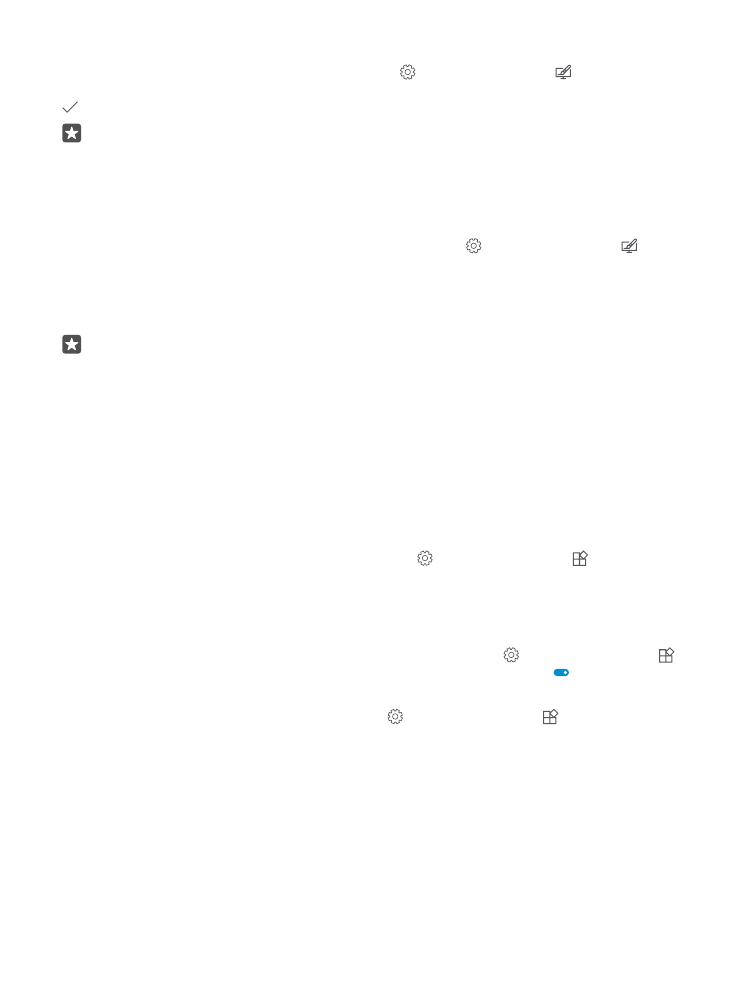
Tee lapsille turvallinen ja hauska aloitusnäyttö
Voit antaa lastesi käyttää joitakin puhelimesi sovelluksia ilman, että sinun tarvitsee pelätä
heidän vahingossa poistavan työsähköpostejasi tai tekevän verkko-ostoksia tai jotakin muuta,
© 2016 Microsoft Mobile. Kaikki oikeudet pidätetään.
39
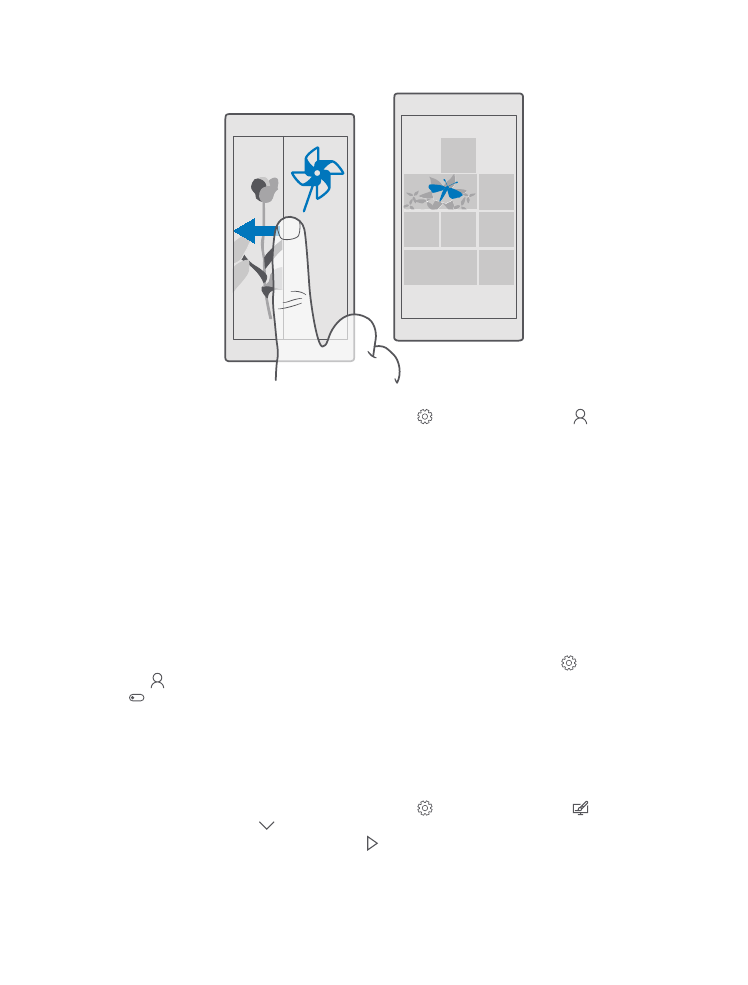
mitä et halua. Määritä tietyt sovellukset, pelit ja muut lasten suosikit lasten omaan
aloitusnäyttöön.
1. Pyyhkäise näytön yläreunasta alaspäin ja napauta Kaikki asetukset > Tilit > Lasten
nurkkaus.
2. Napauta seuraava, valitse sisältö, jota lapset saavat käyttää, ja noudata ohjeita. Jos et halua
antaa lapsesi käyttää omaa aloitusnäyttöäsi, voit asettaa sisäänkirjautumisen PIN-koodin.
Microsoft Edge ei ole käytettävissä Lasten nurkkaus-tilassa, joten sinun ei tarvitse kantaa
huolta lasten selaamista sivustoista.
Siirry omaan aloitusnäyttöösi
Paina virtanäppäintä kahdesti ja pyyhkäise ylöspäin omassa lukitusnäytössäsi. Jos olet
määrittänyt sisäänkirjautumisen PIN-koodin, kirjoita se.
Siirry takaisin lasten aloitusnäyttöön
Pyyhkäise vasemmalle omassa lukitusnäytössäsi ja pyyhkäise ylöspäin lasten lukitusnäytössä.
Poista lasten aloitusnäyttö käytöstä
Pyyhkäise omassa aloitusnäytössäsi näytön yläreunasta alaspäin, napauta Kaikki
asetukset > Tilit > Lasten nurkkaus ja vaihda asetuksen Lasten nurkkaus arvoksi Ei
käytössä .